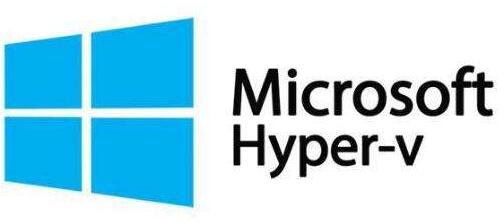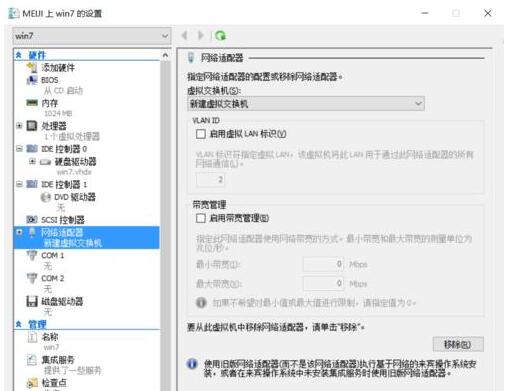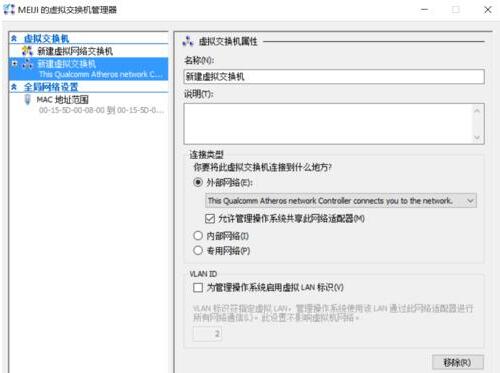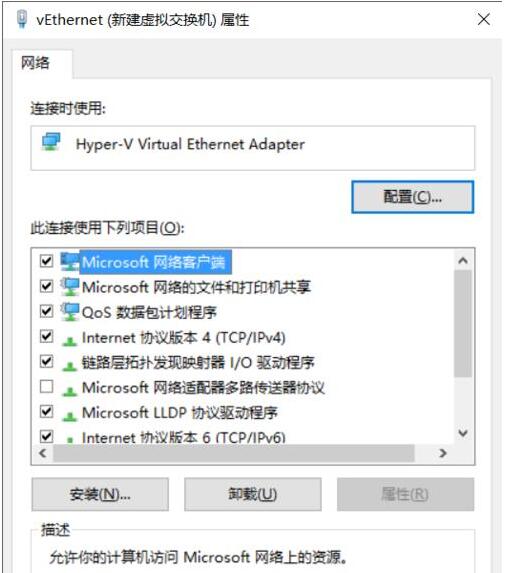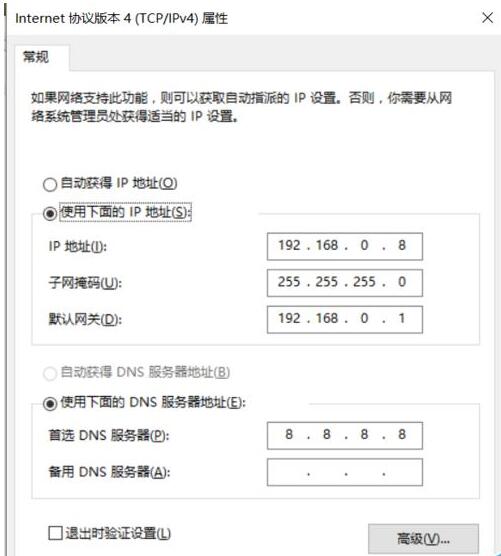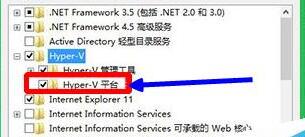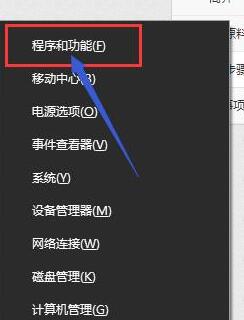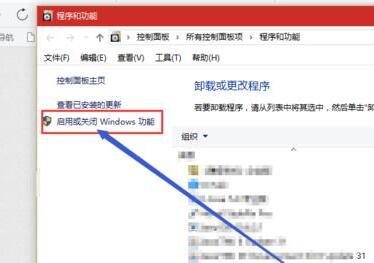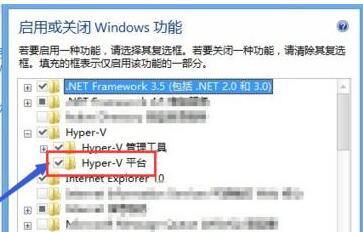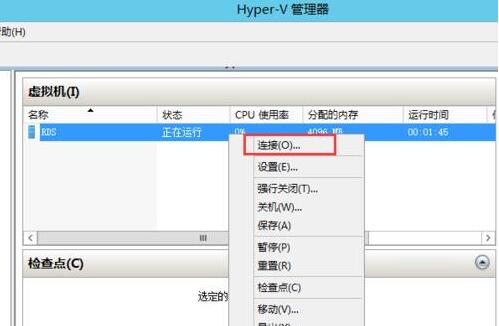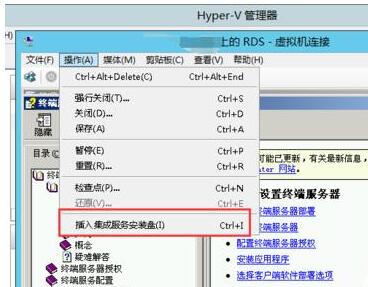Win10系统内置虚拟机,在软件开启/关闭上的设置里可以直接开启虚拟机Hyper-V。在Hyper-V里,你可以独立下载、安装、运行某些程序,不对Win10系统产生垃圾、病毒等影响。不过,很多用户使用Hyper-V时,第一个问题是如何联网。虚拟机如何联网呢?有时候打开Hyper-V,却提示连接出错,操作失败,这是什么原因?如何解决?下面来看看Win10内置虚拟机Hyper-V如何联网以及打不开的解决方法。
Hyper-V无法联网的解决方法
1、打开Win10下虚拟机 Hyper-v管理器,检查安装好的虚拟机的设置 例如我的是win7系统
2、打开设置后点击左边的网络适配器,然后在右边虚拟交换机选择新建虚交换机然后确定。
3、返回Hyper-v管理器中点击虚拟交换机管理器
4、创建虚拟交换机 ,如果想虚拟机联网,需要选择外部 只想虚拟机与本机交互使用可以选择内部(可以通过网上邻居来相互传送文件)
5、这里就是外部做介绍
6、点确定后会在电脑主系统中生成一个
7、此时在vEthernet 点右键选属性,选择 interntet协议版本4(tcp/ipv4)
8、Ip 可以根据情况选指定或自动获取。而另外一个 以太网 适配器就不用管就行 ,正常情况下电脑就能连上网了,如果不能需要在虚拟交换机管理器中把刚建的新建虚拟机管理器删除,重新建立就行。
9、这时可以进入我们的虚拟机系统进行如下设置Ip 可以根据情况选指定或自动获取
10、此时虚拟机就能联上网了,同时也能和本地局域网电脑相联。
注意事项
假入没有连接成功,就把创建的新建虚拟机管理器删除,重新按按步骤456再做一次。
Hyper-V虚拟机无法打开显示连接出错怎么办
微软也有一个本身自带的虚拟机叫做Hyper-V,但是并不好用。如题,打开Hyper-V,提示:尝试连接“XXX”时出错。请检查……此服务器。计算机“XXX”上的操作失败:无效类。
1、之所以说“无效类”,是因为Hyper-V平台没有打开。
2、同时按下win+X键。找到程序和功能。
3、启用和关闭windows功能。
4、勾选Hyper-V平台。
5、如果你发现,没有这个选项(如图)
6、那很可能是因为你的系统不是64位的,注意32位系统是无法在本地运行Hyper-V的!此时建议改用VMware Workstation。
7、如果发现是灰色的,无法勾选,很可能是因为BOIS中虚拟技术VT没有打开。
Hyper-V无法使用鼠标怎么办
hyper-v 虚拟机建立完成后,链接虚拟机,发现无法捕捉鼠标(不能使用鼠标操作)
1、打开虚拟机,直接连接虚拟机
2、弹出安装系统时的安装关盘
3、弹出后,虚拟光盘的挂载状态
4、在菜单栏的操作下面,选择 插入集成服务安装盘
5、重启虚拟机!OK,鼠标可以使用
注意事项:如果重启之后还不能使用鼠标,是因为没有虚拟光驱没有自动运行,请手动执行一次。
以上就是Win10系统内置虚拟机Hyper-V联网和无法打开解决方法的详细教程。Hyper-V是虚拟机,是一种虚拟机软件,依靠硬件技术实现虚拟技术,你的Win10设备是64位,还得开启虚拟化技术,也就是说,你的CPU硬件支持虚拟技术VT,但是默认关闭,你得在BIOS这个主板芯片程序里开启,这是前提。然后就可以在win10中随心所欲使用虚拟机。关注教程之家,解锁更多系统教程。